14 марта
2 минуты чтения
#Инструкции
Сначала приставки нужны были только для трансляции каналов, которые перешли на цифровое вещание. Но довольно быстро у них появились и другие полезные функции. Например, Wink+ дает доступ к каталогу фильмов и сериалов, игр и развлекательных приложений. Как настроить приставку и как оптимизировать расходы по платным подпискам? Давайте разбираться.
Проверяем готовность сети
Убедитесь, что скорость вашего домашнего интернета выше 25 Мб/с. Если она меньше, выберите другой тариф у провайдера, чтобы приставка работала с максимальным качеством.
Впервые подключаем устройство
- Подсоедините Wink+ к телевизору, роутеру и электрической розетке.
- Перед вами появится экран установки. Введите логин и пароль от приставки — он есть в вашем договоре.
- Свяжите аккаунт со своей электронной почтой и номером телефона. После этого можно будет подключаться к сервисам Wink с других устройств: телевизоров, смартфонов, планшетов. Система сохраняет историю просмотров: можно начать просмотр на одном экране, а продолжить — на другом.
Подключаем платные сервисы
- В первые 3 месяца контент из подписки «Wink+more.tv» будет доступен бесплатно. Для дальнейших покупок фильмов, игр, сериалов и книг привяжите к аккаунту банковскую карту.
Материалы, которые вы приобрели на одном устройстве, попадут в вашу личную библиотеку и будут доступны на всех остальных подключенных телевизорах, смартфонах, планшетах. - Управляйте расходами в настройках аккаунта. В разделе «Мои подписки» активируйте и отключайте ТВ-пакеты и ежемесячные автопродления, в разделе «Платежи» — отслеживайте историю покупок.
Настраиваем управление
Есть разные варианты контроля.
- Пульт. Он по умолчанию входит в комплектацию приставки и позволяет управлять не только ей, но и телевизором. Для более быстрого ввода цифр и букв используйте специальные кнопки на корпусе — так будет гораздо проще искать нужный контент.
- Голосовое управление. Если у вас есть умная колонка «Маруся», ее тоже можно использовать.
В настройках аккаунта зайдите в блок «Голосовое управление». Выберите устройство и сгенерируйте уникальный код подключения. Скажите: «Маруся, активируй Wink!» — и продиктуйте код. После этого вы сможете голосом отдавать команды приставке.
Все готово. Теперь контент доступен вам с любого подключенного устройства. Приятного отдыха!
Если вы являетесь абонентом Ростелекома, вероятно, вы знаете о комбинированном телевидении, которое включает в себя не только цифровое телевидение, но также и технологии IPTV и OTT для потоковой передачи. Простая и удобная в использовании система Wink от Ростелекома привлекает внимание многих пользователей благодаря подписке на большое количество каналов и возможности просмотра видео в лучшем качестве.
В данной статье мы подробно рассмотрим инструкцию по настроайке приставки Wink Ростелеком, которая предоставит вам возможность использовать все функциональные возможности данной системы без проблем. Мы также разберемся в различных вариантах подключения к интернету и оптимальных настройках для получения наилучшего качества видео.
Приступим к настройке, чтобы вы имели больше возможностей наслаждаться любимыми телепередачами, фильмами и сериалами с помощью Wink Ростелеком.
Перед началом процедуры следует проверить наличие всех компонентов, необходимых для подключения и использования Wink Ростелеком. Также необходимо определиться с типом интернет-подключения и наиболее удобным вариантом подключения приставки к телевизору.
Содержание
- Выбор необходимой приставки
- Подготовка к подключению
- Шаг 1: Проверьте наличие необходимых компонентов
- Шаг 2: Подключите приставку к телевизору
- Подключение приставки к телевизору и интернету
- Шаг 1: Подключение к телевизору
- Шаг 2: Подключение к интернету
- Шаг 3: Выбор источника сигнала на телевизоре
- Настройка приставки Wink Ростелеком
- Шаг 1. Подключение приставки к ТВ и интернету
- Шаг 2. Авторизация в приложении Wink
- Шаг 3. Связь приставки с аккаунтом Ростелеком
- Шаг 4. Обновление прошивки приставки
- Шаг 5. Настройка каналов и контента
- Шаг 6. Готово!
- Использование основных функций приставки
- Просмотр телеканалов
- Переключение каналов в режиме «Прямой эфир»
- Архив передач
- Настройка звука и качества изображения
- Дополнительные функции
- Вопрос-ответ
Выбор необходимой приставки
Для начала необходимо определиться с типом телевизора, к которому будет подключена приставка Wink. Если у вас есть телевизор с разъемом HDMI, то нужно выбрать модель приставки с соответствующим разъемом. Если же ваш телевизор имеет только AV-входы, то необходимо выбрать модель приставки соответствующую этому типу подключения.
Если вы пользуетесь телевизором с поддержкой цифрового телевидения DVB-T2, то можно выбрать модель приставки Wink DVB-T2. Эта приставка позволяет смотреть бесплатные каналы цифрового телевидения без необходимости подключения к интернету.
Для тех, кто планирует смотреть программы в высоком качестве и иметь доступ к интернету, есть приставки Wink 4K и Wink 4K+ с поддержкой разрешения 4K и возможностью подключения к Wi-Fi. Если вы не желаете тратить дополнительные средства на покупку новой модели телевизора, то лучшим выбором будет Wink Smart, которая позволяет превратить старый телевизор в «умный» с помощью операционной системы Android TV.
Важно также обратить внимание на наличие необходимых функций, таких как возможность записи телепередач, доступ к онлайн-кинотеатрам и сервисам видео по запросу, а также наличие пультового дуа для удобного управления приложениями и функциями приставки Wink.
Подготовка к подключению
Шаг 1: Проверьте наличие необходимых компонентов
Перед тем, как начать настройку приставки Wink Ростелеком, нужно убедиться, что у вас есть все необходимые компоненты:
- Сама приставка Wink
- Пульт дистанционного управления
- Два батарейки типа AAA для пульта
- Телевизор с портом HDMI
- Интернет-кабель
Если у вас отсутствует хотя бы один из этих компонентов, то перед началом настройки необходимо его приобрести.
Шаг 2: Подключите приставку к телевизору
Следующим шагом после проверки наличия необходимых компонентов является подключение приставки к телевизору. Для этого необходимо:
- Найти гнездо HDMI на телевизоре.
- Подключить один конец интернет-кабеля к приставке, а другой к интернет-роутеру.
- Вставить конец кабеля питания в приставку и подключить приставку к розетке.
- Вставить батарейки в пульт дистанционного управления.
После выполнения этих действий подключение приставки можно считать завершенным.
Подключение приставки к телевизору и интернету
Шаг 1: Подключение к телевизору
Подключите кабель HDMI к порту на задней панели приставки и к порту HDMI на вашем телевизоре. Если у вас нет HDMI порта, используйте кабель компонентного (RGB) соединения.
Шаг 2: Подключение к интернету
Соедините Ethernet-кабель между портом на задней панели приставки и роутером. Если у вас нет возможности подключения кабелем, используйте Wi-Fi. Для этого зайдите в меню приставки, выберите раздел «Wi-Fi» и выберите нужную точку доступа. Введите пароль, если это необходимо.
Шаг 3: Выбор источника сигнала на телевизоре
С помощью пульта дистанционного управления выберите HDMI или компонентный (RGB) вход на вашем телевизоре. Теперь вы можете наслаждаться просмотром телеканалов, фильмов и сериалов на Вашей приставке Wink Ростелеком!
Настройка приставки Wink Ростелеком
Шаг 1. Подключение приставки к ТВ и интернету
Перед настройкой приставки убедитесь, что она полностью подключена к ТВ и интернету. Подключите приставку к ТВ с помощью HDMI-кабеля, а к интернету через Wi-Fi или Ethernet-кабель.
Шаг 2. Авторизация в приложении Wink
Для настройки приставки необходимо авторизоваться в приложении Wink. Скачайте приложение на свой смартфон или планшет, введите номер телефона или адрес электронной почты и пароль от личного кабинета Ростелекома.
Шаг 3. Связь приставки с аккаунтом Ростелеком
После авторизации в приложении Wink необходимо связать приставку с вашим аккаунтом Ростелеком. Для этого нажмите на кнопку «Добавить приставку» и введите ID приставки, который можно найти на упаковке или на самой приставке.
Шаг 4. Обновление прошивки приставки
После связи приставки с аккаунтом Ростелеком, необходимо обновить прошивку приставки до актуальной версии. Обновление прошивки произойдет автоматически. Для ускорения процесса, можно проверить наличие обновлений в настройках приставки.
Шаг 5. Настройка каналов и контента
После обновления прошивки приставки, можно настроить каналы и контент в разделе «Настройки». Выберите каналы, которые хотите просматривать, и дополнительные сервисы, такие как «Кино и сериалы», «Спорт» и «Карусель».
Шаг 6. Готово!
После настройки каналов и контента, ваша приставка Wink Ростелеком готова к использованию. Наслаждайтесь просмотром любимых фильмов, сериалов и спортивных событий!
Использование основных функций приставки
Просмотр телеканалов
Простой и удобный пульт дистанционного управления позволяет смотреть любимые телепередачи на приставке Wink Ростелеком. Достаточно выбрать нужный канал с помощью кнопок на пульте или найти его в специальном меню.
Переключение каналов в режиме «Прямой эфир»
Когда вы смотрите программу в режиме «Прямой эфир», используйте кнопки на пульте дистанционного управления для переключения на предыдущий или следующий канал. Также можно воспользоваться функцией «Электронный программный гид» (EPG), где можно выбрать любой канал из списка и начать просмотр с определенного времени.
Архив передач
С помощью функции «Архив передач» можно просмотреть недавно прошедшие программы на выбранных телеканалах. Вы можете выбрать любой канал и перейти на нужную дату и время, чтобы начать просмотр.
Настройка звука и качества изображения
Настройка звука и качества изображения доступна в меню приставки. Вы можете выбрать различные режимы звука и изменять яркость, контрастность, насыщенность и резкость изображения в соответствии с вашими предпочтениями.
Дополнительные функции
- Просматривайте видео-контент из интернета на большом экране
- Используйте функцию «Таймшифт» для приостановки и перезапуска телепрограммы
- Получайте доступ к различным приложениям на приставке
Вопрос-ответ
Что за приставка Wink приставка Ростелеком, в чем ее особенность, характеристики и объективный обзор, инструкция по подключению интерактивного ресивера Винк.
Приставка Винк Ростелеком — это интерактивная приставка с установленным специализированным приложением, которое было разработано «Ростелеком», предназначенная для просмотра TV-программ и фильмов посредством интерактивного цифрового телевидения.
IPTV (интерактивное телевидение) от компании Ростелеком: настройка каналов и цена пакетов
Содержание
- Особенности интерактивной Wink приставки
- Как подключить приставку Wink Ростелеком к телевизору и настроить вещание
- Как обновить ПО приставки
- Перегрев устройства
- Какие есть проблемы при эксплуатации
- Плюсы и минусы ТВ-приставки Wink
Особенности интерактивной Wink приставки
К особенностям Винк Ростелеком стоит отнести:
- приставка Wink может работать в двух стандартах (PAL/NTSC);
- устройство работает в 3D, в HD или в 4К, при частоте 60 к/с (то есть 2160p60 вместо 1080р60);
- приставка Винк Ростелеком работает на ОС Android, подходит под практически все современные SMART TV;
- в приставке есть видеовыход CVBS («тюльпаны», уже почти не используются), современный видео — и аудио выход HDMI, выход на наушники (если на них используется мини-джек) и порт USB Type 2.0;
- чтобы выйти в интернет, в комплектацию добавлен Ethernet- интерфейс RJ-45, который передает информацию со скоростью до 100 Мбит/с;
- чтобы подключить интерактивную приставку к телевизору без проводов, Wink Ростелеком оснащена Wi-Fi датчиком с поддержкой всех стандартов 802.11aс, 802.11b, 802.11g и 802.11n в диапазонах 2.4 ГГц и 5 ГГц.
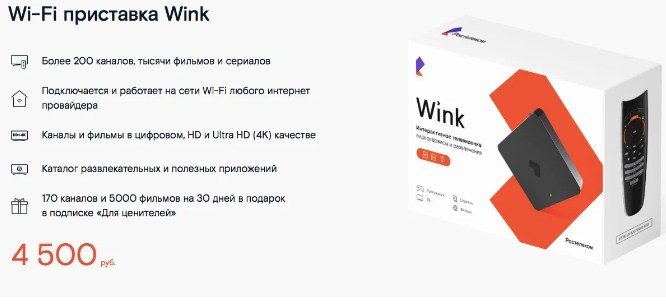
А также:
- Подключение по Wi-Fi.
- Доступно более трехсот TV-каналов, сотни игр и более трех тысяч фильмов, а также Литрес-аудиокниги на любом из подключенных устройств.
- Возможен просмотр в 4K и HD.
- К учетной записи можно подключить пять устройств.
- Существует каталог игр и приложений (обучающих и развлекательных), как в SMART TV.
- На базе ваших просмотров складываются советы (рекомендации).
- Управление просмотром – запись передач, можно ставить фильм на паузу или же перемотать.
- Лицей — лекции с учителями из наилучших средних учебных заведений и институтов РФ.
- Караоке — каталог русских и иностранных песен.
- Высококачественная графика в играх.
- Поддерживает огромную долю передовых контроллеров и клавиатур.
- Не надо приобретать особый ПК, консоль и Смарт тв.
- Виртуальный геймпад в приложения Wink.

Комплектация:
- Пульт управления.
- Приставка.
- Кабель для цифрового подключения (HDMI).
- Кабель питания.
Гарантия — два года.

Как подключить приставку Wink Ростелеком к телевизору и настроить вещание

После покупки надо создать учетную запись Ростелеком. Она действует для несколько устройств. Можно один раз создать ее на TV, смартфоне или ПК и впоследствии применить на иных устройствах.
При аренде или покупке приставки «Ростелеком» учетная запись создается при составлении договора, в договоре обязаны быть логин и пароль, чтобы ее активировать.

К одному аккаунту возможно подключить максимум только пять устройств. Чтобы подключить еще одно, будет необходимо выключить одно из раньше присоединенных. Это делается в настройках, если вы больше не собираетесь его использовать.
Коннект к ТВ устройству:
- Возьмите приставку, подсоедините к ней адаптер питания, но в розетку не подключайте.

- Войдите в опции роутера, отыщите IPTV, запустите IGMP Proxy, изберите режим «Мост» и обусловьте номер LAN-port. Сохраните опции и перезапустите роутер.
- Включите кабель в маршрутизатор, а иным концом — в приставку. Причём воткнуть надо как раз в тот номер порта LAN, который вы обозначили в опциях.
- Подключите видеокабель к телевизору. В случае если имеется интерфейс HDMI, нужно воспользоваться кабелем HDMI. Он гарантирует одно из лучших качеств изображения и аудио звука, доступные на данный момент. В случае если кабель не поставляется в наборе, приобретите его. Или же подключите через «тюльпаны» сообразно цветовой индикации.
- Схема включения приставки к ТВ.
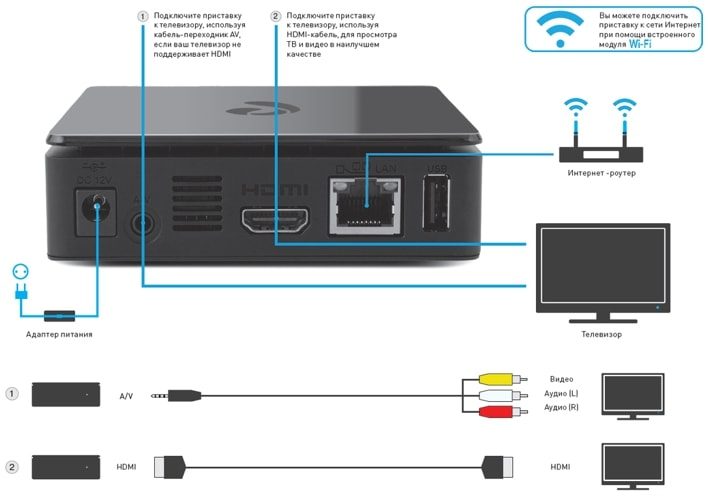
- Подключите приставку, выберите верный источник видеосигнала — через HDMI или же VGA. Как правило, кнопка AV или же TV управляет источниками сигнала.
- При успешном включении появиться экран загрузки. Дальше запросит установить логин и пароль, обозначенные в договоре с «Интерактивное ТВ «Ростелеком»». Введите их с поддержкой пульта от Wink. Через пару секунд на экране будет перечень каналов и видео.

В кое-каких случаях при первом включении может сразу обновиться прошивка.
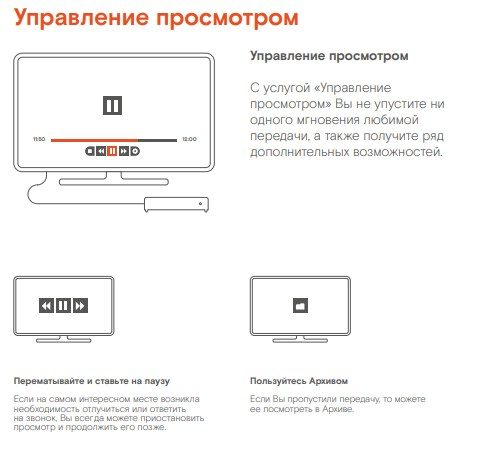
Как обновить ПО приставки
Существует два способа обновить приставку Ростелеком Винк на современную прошивку:
Самостоятельное обновление по воздуху при подключении интернета.
Второй, более сложный способ. Скачать новое обновление с официального сайта Ростелеком, выберите образ для своей приставки, скопируйте его в корень раздела флешки емкостью в 8ГБ (не больше, потому что устройство может не увидеть нужный образ), подключите эту флешку к USB ресивера и подождите, пока программное обеспечение не установится в ПЗУ-память.
Флешку после этого можно будет извлечь.
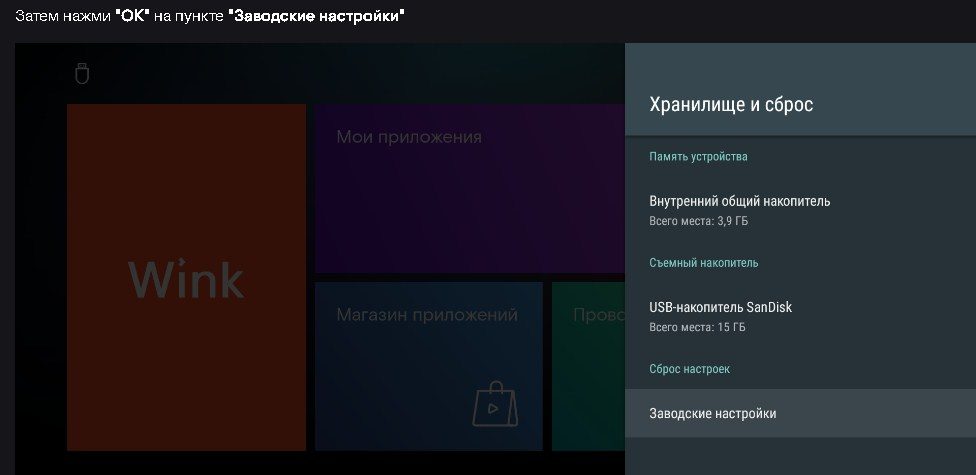
Полная инструкция к приставке Wink от Ростелеком — руководство пользователя скачать по ссылке ниже:
Инструкция к приставке Wink от Ростелеком
Перегрев устройства
Приставка всегда будет перегреваться после нескольких часов интенсивной работы, потому что корпус и особенно блок питания выделяет много тепла. Но если перегрев происходит спустя короткое время после включения, то, скорее всего, эксплуатация происходит неправильно.
Задача пользователя состоит в том, чтобы обеспечить нормальную вентиляцию.
Все элементы системы должны быть расположены на открытом пространстве. Обратите внимание на то, чтобы между корпусом приставки и мебелью был зазор.

Какие есть проблемы при эксплуатации
В некоторых версиях приставки у пользователей возникает такая проблема: примерно после получаса работы красная и зеленая лампочка загораются вместе.
Речь идет о моделях с серийными номерами, начинающимися с комбинации цифр 30819 и 30823. В основном эта неполадка возникает на приставке IPTV HD Mini. Это связано с перегревом.
Обеспечив нормальные условия вентиляции, пользователь может решить эту проблему самостоятельно, но рано или поздно на конденсаторе будут появляться необратимые повреждения, и придется обратиться в сервис.
Самая сложная неполадка, с которой даже очень продвинутый пользователь не сможет справиться самостоятельно, связана с проблемами флеш-памяти приставки. В флеш-памяти не только хранится софт, но и происходит обмен оперативными данными. Неполадка может выражаться следующим образом:
- приставка зависает, загрузка не идет;
- устройство постоянно перезагружается;
- приставка перестала работать и больше не включается;
- происходят постоянные сбои прошивки;
- настройки возвращаются на заводской уровень.
В случае таких проблем нужно обратиться к техническому специалисту.
Плюсы и минусы ТВ-приставки Wink
Прежде чем купить приставку Винк Ростелеком, нужно изучить ее достоинства и недостатки.
Достоинства:
- много возможностей для просмотра телепрограмм и фильмов;
- хорошее качество изображения;
- возможность одновременно смотреть видео поток на 5 устройствах;
- функция управления просмотром (и отключения рекламы);
- возможность аренды оборудования.
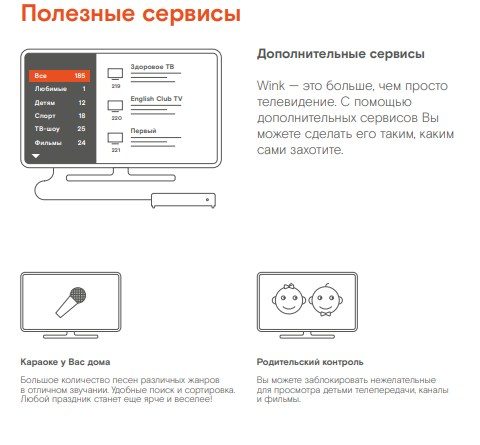
Недостатки:
- навязывание услуг;
- завышенные цены по сравнению с другими операторами;
- некоторые пользователи жалуются, что приложение Винк после установки на смарт-телевизор не только не работает само, но и не дает работать другим приложениям;
- иногда пропадает интернет;
- плохо работает служба поддержки;
- управление просмотром может не работать на другом устройстве.
Распаковка и обзор новой 4k ТВ приставки WINK+ 2021 от Ростелеком — видео с первых рук:
Приставка Wink подойдет для тех пользователей, которые положительно относятся к оператору телевидения Ростелеком.
Если увлекаетесь инвестициями, то рекомендую отличную статью про подсчёт комиссий и расходов на брокерских счетах.
Провайдер цифрового телевидения занимается активным развитием сервиса wink. Благодаря этому, абоненты могут смотреть телевидение с помощью компьютера, смартфона, планшета.

Что собой представляет тв приставка wink
Тв приставка wink ростелеком является интерактивным телевидением. Оно доступно на разных устройствах, которые работают при помощи единой учетной записи. Эта платформа позволяет смотреть любую телевизионную передачу, фильм или видеоролик в любой точке города. ТВ работает не только в рамках помещения, но и за его пределами, где имеется доступ к сети интернет.
Основные характеристики оборудования:
- функционирует от нескольких систем pal /ntsc;
- изображение передается в качестве 3D, 4K, HD;
- в основе операционной системы лежит андроид;
- насчитывает несколько выходов: HDMI, тюльпаны, мини – джек, USB 2.0;
- работает от сети, благодаря адаптеру.
Абоненты часто спрашивают, сколько стоит wink. У сервиса есть 13 типов подписки, из 3 – основные, а остальные – дополнительные. Каждый абонент может выбрать подходящий для себя тарифный план, учитывая свои предпочтения и финансовые возможности.
Читайте также:
- Тв приставка ростелеком – обзор популярных моделей.
Возможности
Тв приставка ростелеком iptv дает возможность пользоваться более двумя сотнями телеканалов. Помимо этого с ее помощью абоненты способны легально просматривать сериалы и фильмы. Сервис ТВ wink включает в себя сервис перематывания и паузы видеороликов. Пауза и функция «родительского контроля» – это также возможности приставки. «Мультискрин «способствует просмотру телевидения ростелеком на 5 – ти устройствах в одно время.
Дополнительные возможности wink включают геймпад.
Ресивер поддерживает игры с высоким качеством графики, а также игровые консоли на компьютере и smart tv. Установив приставку винк абоненту не нужно покупать специальный компьютер с клавиатурой, так как ТВ предлагает экране телевизора сотни современных игр.
Преимущества приставки wink от ростелеком
 Основными плюсами приставок винк от ростелеком считаются следующие:
Основными плюсами приставок винк от ростелеком считаются следующие:
- компактность;
- возможность быть использованной для игр и просмотра телевидения;
- наличие максимальных графических настроек;
- способность поддерживать большое количество популярных контроллеров и клавиатур;
- присутствие виртуального геймпада в приложении.
Как подключить и настроить приставку источник для видеосинала
 Тип подключения приставки зависит от технического оснащения телевизора. Коммуникацию с роутером лучше осуществить при помощи ethernet кабеля или меню вай – фай. Абоненту стоит удостовериться, что ресивер и телевизор имеют доступ к интернету. Следующим шагом будет включение оборудования.
Тип подключения приставки зависит от технического оснащения телевизора. Коммуникацию с роутером лучше осуществить при помощи ethernet кабеля или меню вай – фай. Абоненту стоит удостовериться, что ресивер и телевизор имеют доступ к интернету. Следующим шагом будет включение оборудования.
С помощью пульта выбирается A/V. Наличие на экране заставки и процесса загрузки будет свидетельствовать о том, что wink подключена правильно. Далее пользователю стоит строго следовать инструкциям, которые выдаст монитор. Когда инсталляция будет окончена, винк ТВ покажет главное меню сервиса.
Популярные вопросы
У абонентов ростелеком нередко возникают вопросы по поводу настройки и подключения wink.
Вот самые частые из них:
- Как перезагрузить устройство? Для этого на пульте зажимают клавишу POWER на 10 сек, направляя пульт на оборудование.
- Выдает ошибку «Сервер не найден». Скорее всего, сломалось сетевое оборудование. К сожалению, устранить эту неполадку самостоятельно не получиться, потребуется вызвать мастера.
- Логин и пароль не подходят. Причиной такой ситуации является невнимательность пользователя во время введения данных. Их требуется проверить в договоре и ввести еще раз. Если проблема не устранена, то рекомендуется связаться с провайдером.
- Что делать, если ресивер не реагирует на пульт? Нужно проверить исправность дистанционного оборудования, при необходимости сменить в нем батарейки. Нередко причиной проблемы является конфликт в управлении. Ситуацию решит настройка пульта при помощи другого кода.
Приставка wink от ростелеком – это новое современное устройство, которое позволяет абонентам с комфортом пользоваться телевиденим. Чтобы настоит и подключить устройство не потребуется особых навыков, главное соблюдать рекомендации в инструкции от производителя.
Как настроить коробку Ростелеком
С помощью Ethernet-кабеля подключите приставку к роутеру, а затем включите её в розетку через адаптер питания. Включите телевизор и выберите соответствующий источник сигнала с помощью кнопки «A/V» на пульте. Если всё подключено правильно — приставка начнет загружаться, на экране появится заставка.
- Чтобы настроить коробку Ростелеком, нужно подключить её к роутеру через Ethernet-кабель и включить в розетку через адаптер питания.
- При подключении приставки Wink к телевизору, используйте HDMI-кабель или AV-кабель, если разъема HDMI нет. Подключите приставку к роутеру через Ethernet-кабель или Wi-Fi после загрузки.
- Для настройки приставки Ростелеком через роутер, зайдите в настройки маршрутизатора через компьютер с помощью IP-адреса и выберите раздел PTV. Выберите порт с приставкой и сохраните изменения.
- Чтобы настроить сетевые настройки Ростелеком, перейдите в раздел «Моё — Настройки — Системные настройки — Сетевые настройки». Выберите режим настройки и введите данные при конфигурации вручную.
- Чтобы правильно настроить маршрутизатор, откройте любой браузер и введите 192.168.1.1 или 192.168.0.1. Если оба варианта не срабатывают, поищите нужный адрес на нижней панели роутера или в документации к нему.
- Если телевизор не видит приставку Ростелеком, проверьте питание на приставке, целостность кабеля HDMI или RCA, и попробуйте переключить видеорежим на телевизоре с помощью пульта.
- Для правильного подключения приставки Ростелеком, используйте HDMI-кабель для подключения к телевизору или AV-кабель, если HDMI-разъем отсутствует. Подключите приставку к роутеру через Ethernet-кабель и включите в розетку через адаптер питания. Выберите источник сигнала на телевизоре с помощью кнопки «A/V» на пульте.
- Чтобы настроить сетевые настройки, откройте «Пуск > Параметры > Панель управления > Сеть и Интернет > Центр управления сетями и общим доступом > Изменение параметров адаптеров» в ОС Windows 10. Выберите подключение к провайдеру и настройте его параметры.
- Как настроить приставку Ростелеком через роутер
- Как настроить сетевые настройки Ростелеком
- Как подключить приставку Wink
- Как настроить приставку Wink к телевизору
- Что делать если телевизор не видит приставку Ростелеком
- Как должна быть подключена приставка Ростелеком
- Как правильно настроить маршрутизатор
- Как настроить сетевые настройки
- Какой шлюз у Ростелекома
- Как включить каналы на Wink
- Как подключить Wink Ростелеком к телевизору
- Как настроить приставку к телевизору
- Как перенастроить Wink
- Как перезагрузить Wink
- Как сбросить настройки на пульте Ростелеком
- Как активировать приставку Ростелеком
- Как настроить каналы на телевизоре Ростелеком
- Как настроить цифровое телевидение Ростелеком
- Как настроить новое подключение Ростелеком
- Как зайти в настройки сети Ростелеком
- Как включить телевизор Ростелеком нет сигнала
- Какое действие нужно совершить первым при подключении Wink ТВ онлайн
- Как пользоваться Wink Ростелеком
- Как работает приставка Wink
- Как подключить роутер и приставку к телевизору Ростелеком
- Как подключить роутер к сети Ростелеком
- Можно ли подключить приставку Ростелеком к другому провайдеру
- Как синхронизировать приставку Ростелеком с телевизором
Как настроить приставку Ростелеком через роутер
Подключение через маршрутизатор Настройка с помощью Wi-Fi. Подключение PLC-адаптера Выбор приставки
Устраняем неполадки:
Как настроить сетевые настройки Ростелеком
Перейдите в раздел «Моё — Настройки — Системные настройки — Сетевые настройки». 2. Выберите «Режим настройки». При Автоматической настройке всё будет сконфигурировано автоматически, при Конфигурации вручную — введите данные.
Как подключить приставку Wink
Подключите приставку к телевизору с помощью HDMI-кабеля 2 или AV-кабеля 1, если в телевизоре нет разъема HDMI. Подключите приставку к роутеру с помощью Ethernet-кабеля 3 или после загрузки приставки подключите ее по Wi-Fi*. Включите приставку в розетку через адаптер питания 4.
Как настроить приставку Wink к телевизору
Зажмите одновременно кнопки ВЛЕВО и ОК и удерживайте до тех пор, пока индикатор «TV» не моргнёт два раз. Далее направьте пульт Wink на свой телевизор и нажмите на кнопку переключения каналов CH+. Смотрим на реакцию телевизора. Если он выключился, значит управляющий код подошел.
Что делать если телевизор не видит приставку Ростелеком
Проверьте, включено ли питание на ТВ-приставке. Если нет — включите приставку с помощью пульта. Проверьте целостность кабеля HDMI или RCA, затем попробуйте переключить кабель с HDMI на RCA или наоборот. Если проблема сохранилась — попробуйте переключить видеорежим на телевизоре с пульта от телевизора.
Как должна быть подключена приставка Ростелеком
Подключите к нему приставку с помощью HDMI-кабеля (если в телевизоре нет разъема HDMI — используйте AV-кабель). С помощью Ethernet-кабеля подключите приставку к роутеру, а затем включите её в розетку через адаптер питания. Включите телевизор и выберите соответствующий источник сигнала с помощью кнопки «A/V» на пульте.
Как правильно настроить маршрутизатор
Войдите в настройки роутера
Откройте любой браузер. Введите 192.168.1.1 или 192.168.0.1 и нажмите Enter. Один из этих IP‑адресов должен вести к меню настроек маршрутизатора. Если оба варианта не срабатывают, поищите нужный адрес на нижней панели роутера или в документации к нему.
Как настроить сетевые настройки
В ОС Windows 10 нажмите «Пуск > Параметры > Панель управления > Сеть и Интернет > Центр управления сетями и общим доступом > Изменение параметров адаптеров». В открывшемся списке сетевых подключений выберите то подключение, с помощью которого выполняется подключение к провайдеру (беспроводное или по локальной сети).
Какой шлюз у Ростелекома
Большинство домашних роутеров имеют подсети 192.168.0.0/24 или 192.168.1.0/24. На заводском стикере роутера будет наклейка с его IP. Пример конфигурации: IP-адрес 192.168.0.128, Маска подсети 255.255.255.0, Шлюз 192.168.0.1, Сервер DNS 8.8.8.8, 8.8.4.4.
Как включить каналы на Wink
Как переключить канал?:
- Нажмите кнопку «CH+/-» на пульте чтобы включить следующий или предыдущий канал соответственно.
- Во время просмотра ТВ канала, нажмите кнопку «ОК» на пульте, чтобы открыть раздел ТВ-каналы.
- Во время просмотра ТВ канала, нажмите кнопку «Вправо» на пульте для вызова списка каналов.
Как подключить Wink Ростелеком к телевизору
Как подключить подписку?:
- Перейдите в раздел «Моё — Мои подписки».
- Выберите интересующую вас подписку и нажмите кнопку «ОК» на пульте.
- На странице подписки нажмите кнопку «Подключить за …»
- Подтвердите свои действия.
Как настроить приставку к телевизору
Как подключить цифровую приставку:
- Подключите приставку к блоку питания и антенне (если это необходимо).
- Найдите разъём HDMI на задней панели, вставьте в него один штекер кабеля.
- Второй вставьте в такой же порт сзади телевизора.
- Включите приставку с пульта, затем включите телевизор.
Как перенастроить Wink
Чтобы изменить настройки Wink Ростелеком, нажмите на изображение шестеренки на вкладке с профилями. Введите новое название, возрастное ограничение, отметьте наличие уведомлений и другие параметры, а затем нажмите «Сохранить изменения». Новые настройки Винк запомнит и установит в систему.
Как перезагрузить Wink
Нажмите и удерживайте кнопку «Меню» на пульте управления приставкой, затем перейдите в «Настройки». Выберите пункт «Настройки устройства». Выберите пункт «Сброс» и нажмите «ОК» на пульте управления.
Как сбросить настройки на пульте Ростелеком
Зажать кнопки «OK» и «BACK» одновременно на 5 секунд. Светодиоды кнопок «POWER» и «TV» мигнут 4 раза одновременно Зелёным и Красным светом (ЗК-ЗК-ЗК-ЗК). Все сделанные настройки пульта будут удалены и поведение ПДУ будет приведено к состоянию по умолчанию.
Как активировать приставку Ростелеком
С помощью Ethernet-кабеля подключите приставку к роутеру, а затем включите её в розетку через адаптер питания. Включите телевизор и выберите соответствующий источник сигнала с помощью кнопки «A/V» на пульте. Если всё подключено правильно — приставка начнет загружаться, на экране появится заставка.
Как настроить каналы на телевизоре Ростелеком
Чтобы настроить каналы Ростелеком на телевизоре LG, необходимо следовать инструкции:
- Откройте меню «Настройки».
- Далее выберите пункт Подключение».
- В следующем разделе нажмите кнопку «Автоматическая настройка» каналов.
- После всех действий дождитесь окончания настройки каналов на телевизоре LG.
Как настроить цифровое телевидение Ростелеком
Наберите на цифровой клавиатуре комбинацию 991 и нажмите клавишу, которой перелистывают каналы. С каждым последующим нажатием этой кнопки на пульте, выданном в Ростелеком, будет происходить настройка кодов цифрового телевидения.
Как настроить новое подключение Ростелеком
В меню «Пуск» выберите пункт «Параметры». В меню «Настройки» откройте раздел «Сеть и интернет». В разделе «Сеть и интернет» выберите пункт «Ethernet». В «Центре управления сетями и общим доступом» выберите пункт «Создание и настройка нового подключения или сети».
Как зайти в настройки сети Ростелеком
Настройки по умолчанию указаны на наклейке с обратной стороны маршрутизатора: После подключения к беспроводной сети появится значок Wi-Fi с восклицательным знаком — «Подключено без доступа к интернету». Адрес и логин для доступа к веб-интерфейсу указаны на наклейке с обратной стороны маршрутизатора.
Как включить телевизор Ростелеком нет сигнала
Если на экране горит надпись «Нет сигнала», то первым делом нужно с помощью пульта от телевизора выбрать правильный видеовход, к которому подключена приставка (обычно это HDMI, но проверьте, куда подсоединен ваш ресивер). Если не помогает, то проблема может быть в изношенном кабеле, попробуйте подсоединить другой.
Какое действие нужно совершить первым при подключении Wink ТВ онлайн
После подключения к телевизору и сети приставка предложит пройти несколько простых шагов по настройке, в том числе подключиться к сети Интернет. На этом этапе вы можете подключиться по WiFi или проводу. После завершения настроек загрузится главный экран, на котором вам нужно выбрать и запустить приложение Wink.
Как пользоваться Wink Ростелеком
Как в Ростелекоме подключить подписку Wink на домашний телевизор:
- Пройти регистрацию на сайте Винк, или в приложении. После этого у вас будут логин и пароль.
- Арендовать, или купить приставку STB от Ростелеком. Аккаунт создается автоматически, а логин и пароль в этом случае передаются вместе с договором на обслуживание.
Как работает приставка Wink
Она раздаёт сигнал на пять разных устройств. То есть можно начать смотреть что-то дома на экране телевизора, а по пути на работу включить кино или сериал с того же места — на телефоне или планшете. Для этого нужно установить приложение Wink, зарегистрироваться в нем и выбрать понравившийся пакет каналов и фильмов.
Как подключить роутер и приставку к телевизору Ростелеком
Для начала необходимо подсоединить сетевой кабель к приставке (либо провод от роутера). Затем подключить приставку к телевизору с помощью одного из кабелей (HDMI, VGA), если телевизор старый, то использовать переходник SCART. Максимально качественное изображение даёт подключение по HDMI.
Как подключить роутер к сети Ростелеком
Роутер можно подключить двумя способами — по беспроводной сети или с помощью кабеля:
- Подключите маршрутизатор к сети электропитания.
- Подключите к порту маршрутизатора интернет-кабель, заведенный провайдером в квартиру.
- Соедините компьютер с маршрутизатором Ethernet-кабелем, который входит в комплектацию маршрутизатора.
Можно ли подключить приставку Ростелеком к другому провайдеру
Подключение возможно на сети любого интернет провайдера.
Как синхронизировать приставку Ростелеком с телевизором
Для этого:
- Сначала активируем режим настройки пульта комбинацией «ОК» + «TV».
- Далее вводим код «977».
- После этого кнопка «POWER» должна мигнуть не менее четырех раз, и пульт можно будет настроить заново либо подключить его к новому телевизору.
Оставить отзыв (1)
